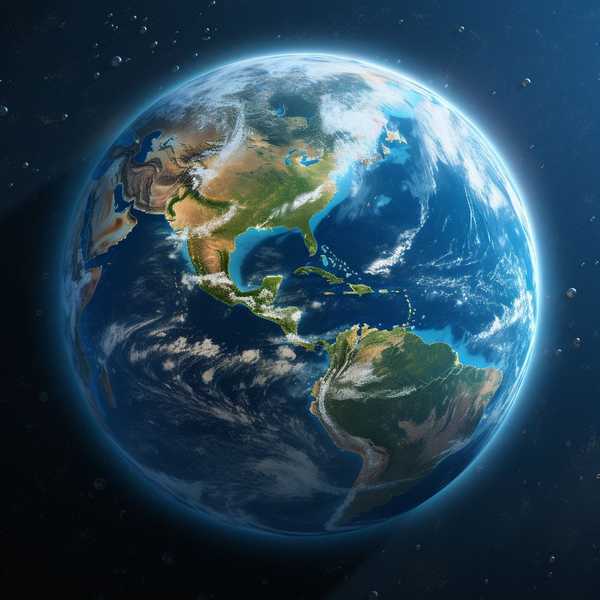组装台式电脑前,首先要确保所有配件齐全且兼容。核心配件包括主板、CPU、内存、显卡、存储设备(SSD/HDD)、电源、机箱和散热器。建议提前准备十字螺丝刀、防静电手环等工具,并选择一个干净宽敞的工作台。特别要注意主板与CPU的接口匹配(如Intel的LGA和AMD的AM4/AM5),以及电源功率是否足够支持所有硬件(建议预留20%余量)。若使用高性能显卡或CPU,还需考虑散热方案(风冷或水冷)和机箱空间是否充足。
2、安装CPU与散热器

CPU是电脑的“大脑”,安装需格外谨慎。首先打开主板上的CPU插槽盖,对准CPU和插槽的三角标记(Intel左下角,AMD左上角),轻轻放入后扣紧固定杆。接着涂抹散热硅脂(若散热器未预涂),安装散热器并固定。注意:Intel原装散热器需对角拧螺丝,而第三方散热器可能需背板支撑。风冷散热器的风扇应朝向内存方向,确保风道合理;水冷则需固定冷排并连接水泵供电。
3、安装内存与存储设备

内存安装相对简单:打开主板内存插槽卡扣,对准防呆缺口垂直插入,听到“咔嗒”声即安装成功。建议优先插在2、4槽位以启用双通道模式。存储设备方面,M.2固态硬盘直接插入主板对应插槽并用螺丝固定;SATA接口的SSD或机械硬盘则需连接数据线和电源线。注意部分主板在启用M.2接口时会屏蔽某些SATA端口,需参考说明书调整。
4、固定主板与电源
将主板放入机箱前,需先安装I/O挡板并确认铜柱位置与主板螺丝孔对齐,避免短路。主板固定后,安装电源(风扇朝下或朝内根据机箱设计调整),连接24Pin主板供电和4+4Pin CPU供电。若使用独立显卡,需拆下机箱对应挡板,将显卡插入PCIe插槽并固定,最后连接6+2Pin显卡供电线。线材尽量从机箱背部走线,用扎带整理以提升散热和美观度。
5、连接机箱线与开机测试
机箱前置面板的USB、音频和开关跳线需按主板说明书连接,通常集中在主板右下角。开机键(Power SW)和重启键(Reset SW)不分正负极,而硬盘灯(HDD LED)需注意极性。完成所有连接后,短接开机针脚或按下机箱电源键测试。若风扇转动但无显示,检查显卡供电或内存是否插紧;若完全无反应,排查电源开关和主板供电。
6、安装操作系统
准备一个8GB以上的U盘,通过微软官网工具制作Win10启动盘。开机按F12(或主板指定键)进入BIOS,设置U盘为第一启动项。安装时选择“自定义”,删除旧分区并新建系统盘(建议100GB以上),格式化为GPT(UEFI模式)或MBR(传统模式)。安装完成后,联网自动更新驱动,或使用主板附赠驱动盘手动安装。最后通过“磁盘管理”分区剩余空间。
7、常见问题与避坑指南
新手常遇到的坑包括:主板与CPU不兼容、电源功率不足、散热器安装错误等。例如,AMD CPU需注意散热器拆卸时可能连带拔出CPU(先预热软化硅脂);机箱风道建议前进后出,避免热量堆积。若系统无法激活,可暂用未激活版本或通过正规渠道购买密钥。遇到硬件故障时,优先检查连接线是否松动,或替换法排查问题部件。